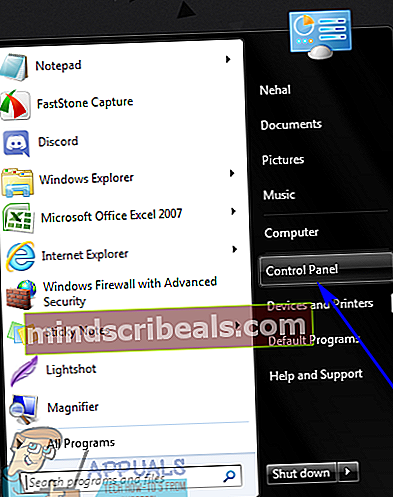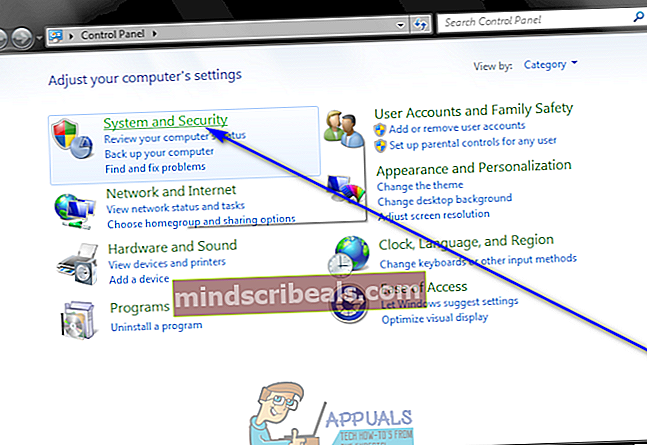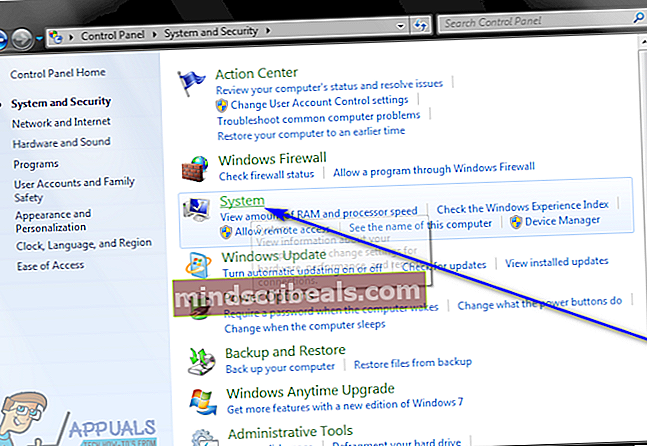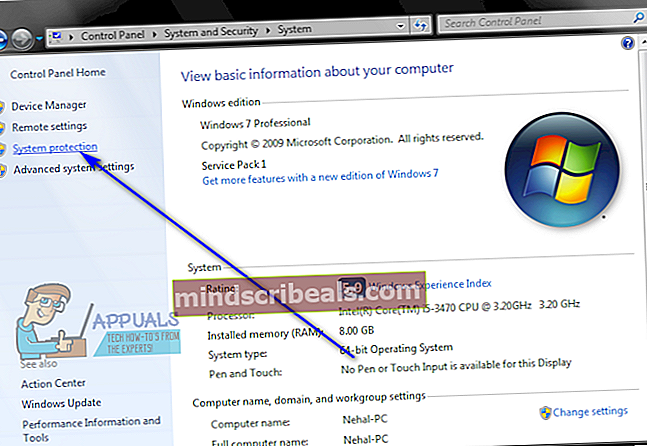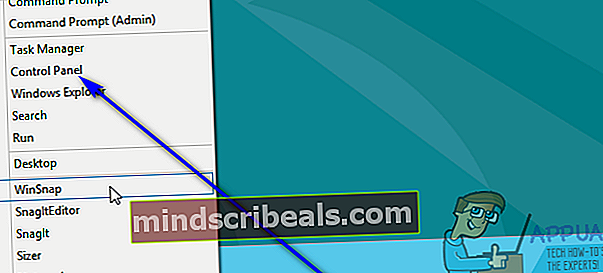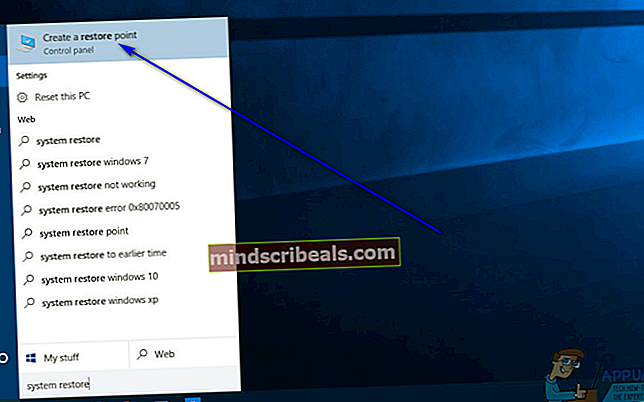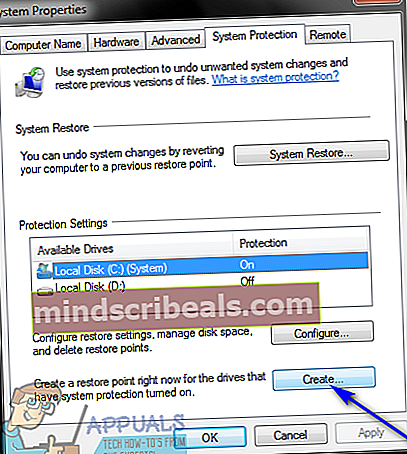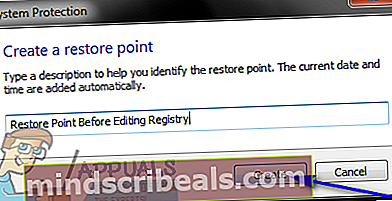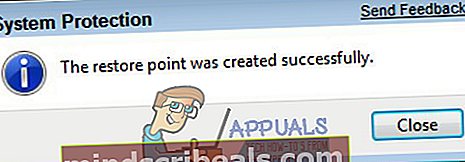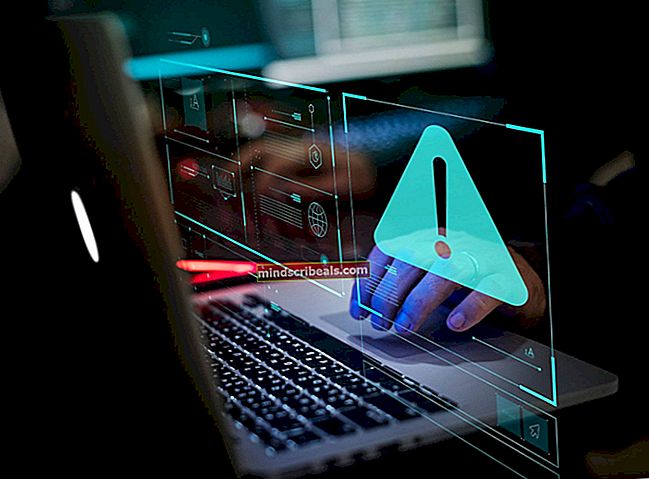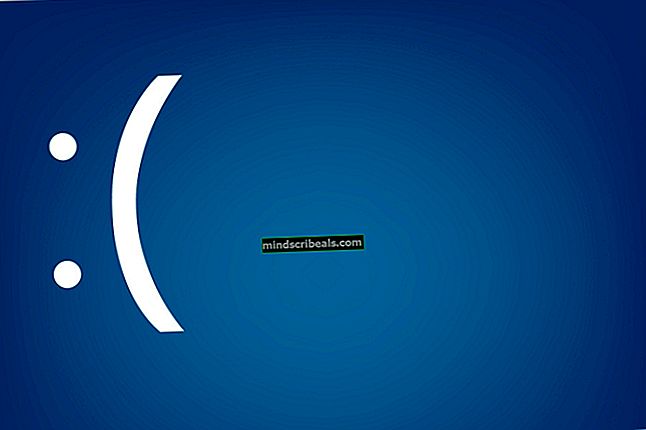Jak vytvořit bod obnovení systému ve Windows 7/8 a 10
Obnovení systému, které je k dispozici ve všech verzích operačního systému Windows aktuálně podporovaných společností Microsoft, je neuvěřitelně výkonnou a praktickou funkcí. Většina uživatelů vidí Obnovení systému jako nic menšího než dar z nebes - tato funkce v podstatě funguje jako magie, protože je schopna obnovit počítač se systémem Windows přesně tak, jak byl (zahrnuje jeho nastavení a předvolby a aktualizace a programy v něm nainstalované) v předchozím okamžiku. Aby funkce Obnovení systému fungovala, musí existovat body Obnovení systému - bod Obnovení systému je záznam toho, co vypadalo v určitém okamžiku v počítači se systémem Windows, jeho nastavení, jeho programech a aplikacích a jeho aktualizacích.
Pokud se s počítačem něco pokazí nebo pokud narazíte na nějaký problém, který zřejmě nedokážete vyřešit, přijde vhod nástroj Obnovení systému - pomocí této funkce můžete jednoduše vrátit počítač do stavu, v jakém byl dřívější bod v čase. Systém Windows vytváří body obnovení systému sám v pravidelných intervalech (za předpokladu, že jste s touto funkcí operačního systému nezasáhli). Bod obnovení systému však můžete kdykoli vytvořit ručně, podle vlastního uvážení. To je nejen možné, ale také velmi jednoduché a jednoduché ve všech verzích operačního systému Windows. Pokud byste chtěli ručně vytvořit bod Obnovení systému v počítači se systémem Windows, musíte se dostat doSystémové vlastnostiokno. Kroky, kterými musíte projít, abyste se dostali kSystémové vlastnostiokno se liší podle toho, jakou verzi operačního systému Windows používáte:
V systému Windows 7
- OtevřiNabídka Start.
- Klikněte naKontrolní panelspustit.
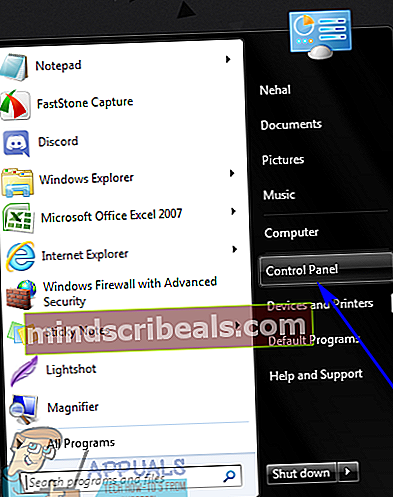
- SKontrolní panelvKategoriezobrazit, klikněte naSystém a zabezpečení.
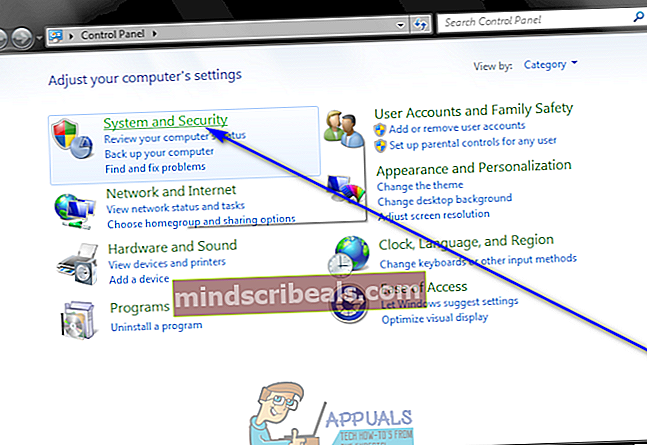
- Klikněte naSystém.
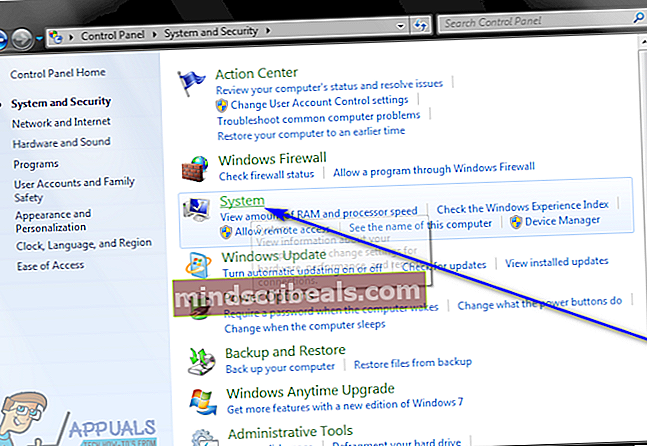
- Klikněte naOchrana systémuv levém podokně okna aSystémové vlastnostijakmile tak učiníte, objeví se okno.
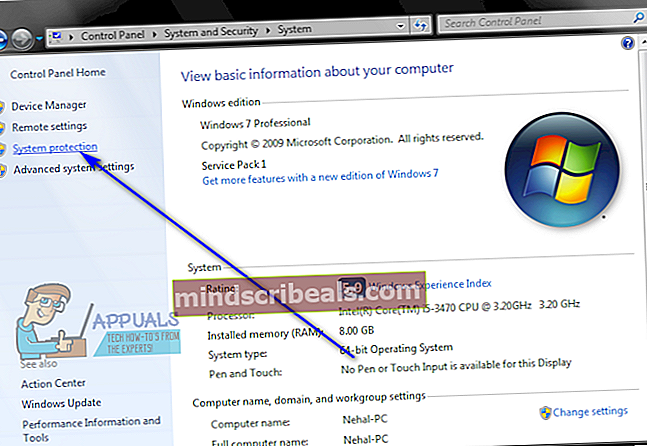
Windows 8 a 8.1
- Klikněte pravým tlačítkem na ikonuNabídka Starttlačítko nebo stiskněte tlačítkoLogo Windowsklíč +X otevřítNabídka WinX.
- Klikněte naKontrolní panelvNabídka WinX spustit.
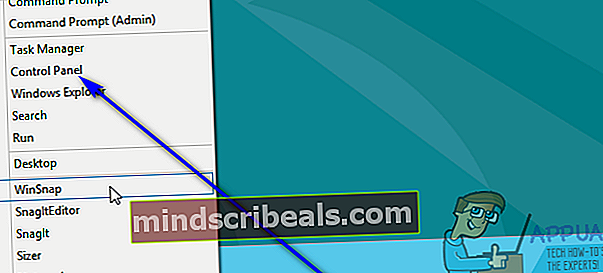
- S Kontrolní panelvKategoriezobrazit, klikněte naSystém a údržba.
- Klikněte naSystém.
- Klikněte naOchrana systémuv levém podokně okna aSystémové vlastnostijakmile tak učiníte, objeví se okno.
V systému Windows 10
- Zadejte „vytvořit bod obnovení“VVyhledávánípole na hlavním panelu počítače.
- Klikněte na výsledek hledání s názvemVytvořte bod obnovení. Jakmile kliknete naVytvořte bod obnovení, Windows budou mítSystémové vlastnostiZobrazí se vám před očima okno a můžete přejít ke skutečnému vytvoření bodu Obnovení systému.
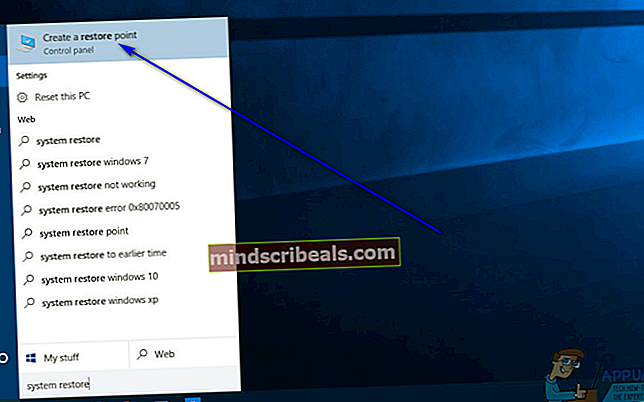
Jakmile jste vSystémové vlastnostiv okně můžete pokračovat a skutečně vytvořit bod obnovení systému. Chcete-li vytvořit bod obnovení systému, jakmile jste vSystémové vlastnostiokno, musíte:
- VSystémové vlastnostiokno, které se otevře, přejděte naOchrana systémuzáložka.
- PodNastavení ochranysekci, ujistěte se, žeOchranapro oddíl pevného disku vašeho počítače je zapnutý systém WindowsNa. Pokud ochrana oddílu pevného disku, ve kterém je nainstalován systém Windows, ještě není zapnutáNa, kliknutím vyberte oddíl, klikněte naKonfigurovat…, umožnittheObnovte nastavení systému a předchozí verze souborůmožnost podObnovit nastavení, klikněte naAplikovata pak dálOK.
- Dále klikněte naVytvořit….
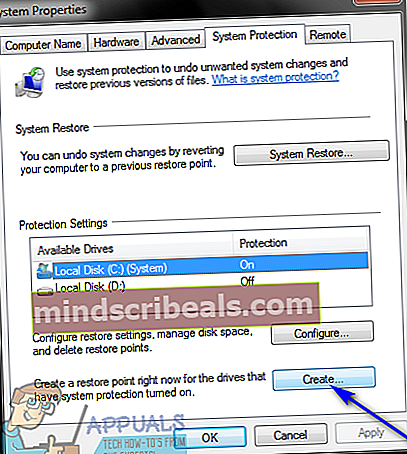
- Zadejte název přizpůsobení (a chcete-li, popis) pro vytvářený bod Obnovení systému a klikněte naVytvořit.
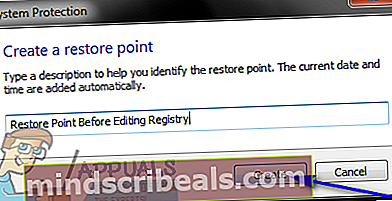
- Počkejte, až Windows vytvoří bod Obnovení systému. Po vytvoření bodu Obnovení systému Windows zobrazí zprávu s uvedením, kterou můžete zavřít kliknutím naZavřít.
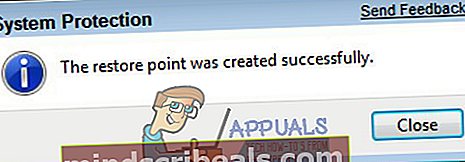
Jakmile bude bod Obnovení systému úspěšně vytvořen, můžete se zbavit všech otevřených dialogových oken a oken.